以下是保留HTML代码并重新编排的内容:
本文介绍了通过手机连接wifi设置新版本TP-Link路由器的方法。tplogin.cn是TP-Link路由器的管理页面地址,本教程适用于所有TP-Link无线路由器的手机设置。
手机登录tplogin.cn TP-LINK无线路由器需遵循以下四个步骤:
- 正确安装无线路由器;
- 手机连接到无线路由器;
- 手机设置无线路由器上网;
- 检测无线路由器设置是否成功。

第一步、正确安装无线路由器
新路由器应正确安装和连接。将光猫网口1或入户宽带网线连接到路由器的WAN口,LAN口用于连接电脑。

第二步、手机连接到无线路由器
路由器通电后一分钟内开机,会发射无密码的默认WiFi信号。手机需连接此WiFi信号。
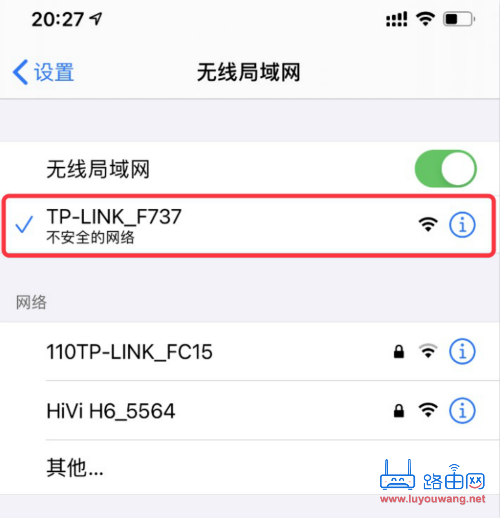
第三步、手机设置无线路由器上网
- 在手机浏览器地址栏输入TP-LINK登录地址“tplogin.cn”,然后打开。
- 创建管理员密码,设置并确认后点击“确认”。
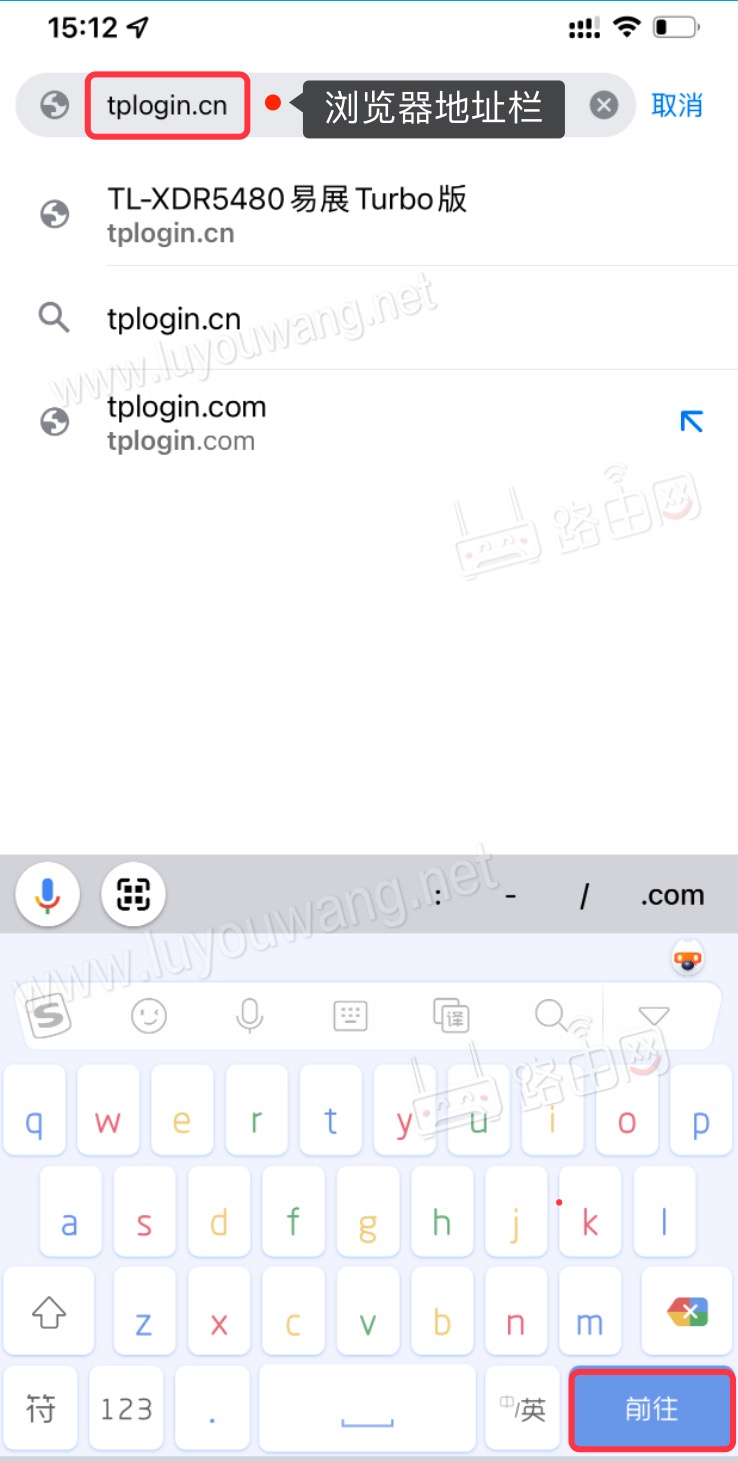
- 路由器会自动检测上网方式,如光猫拨号上网,则为动态IP。
- 如果是宽带拨号上网,输入宽带账号和密码,点击“下一步”。
- 设置无线WiFi名称和密码,然后点击“确定”。
- 等待配置完成。
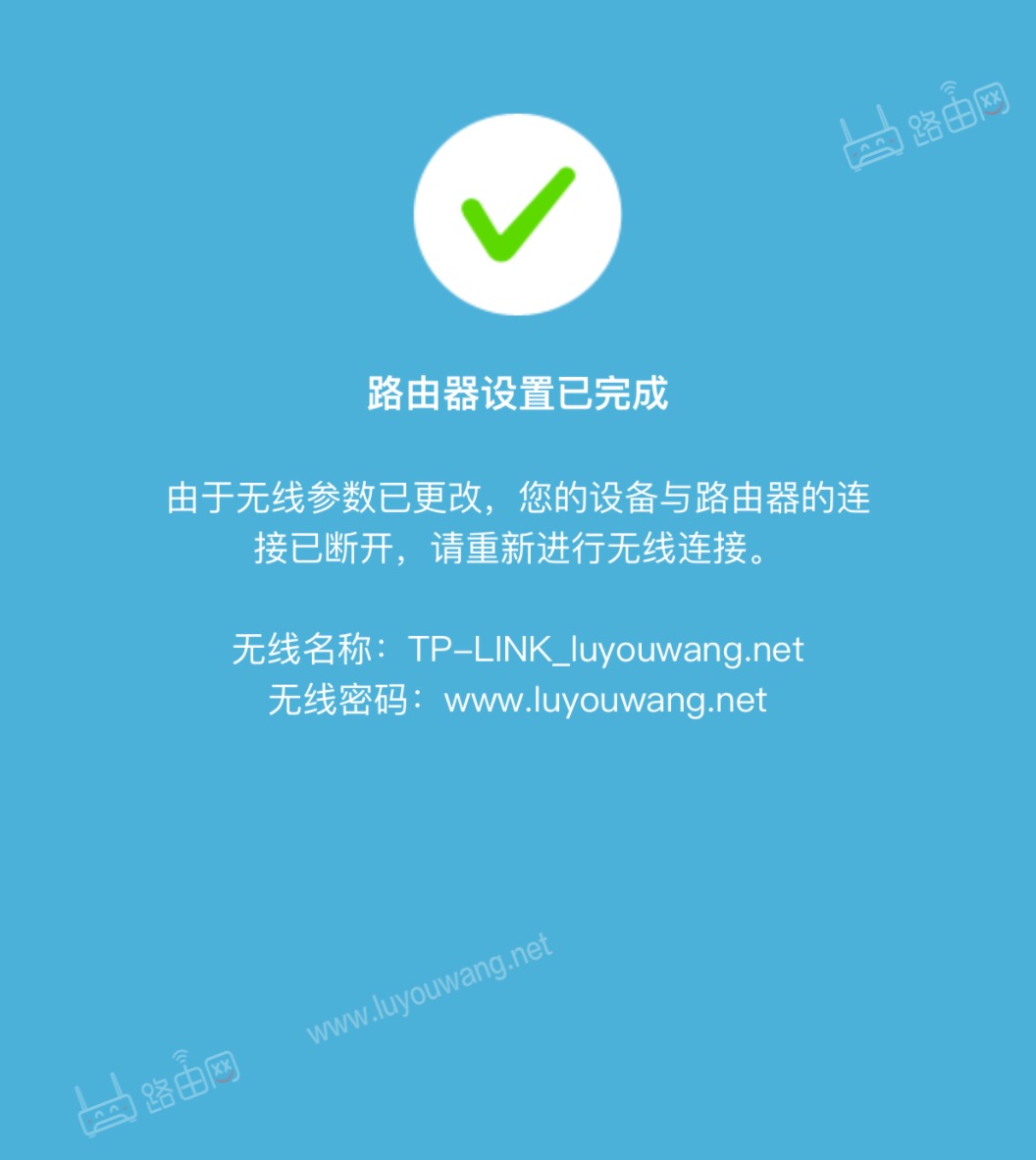
第四步、检测无线路由器设置成功
设置完成后,路由器会自动重启。等待1分钟后,用手机连接新设置的WiFi信号检查是否可以上网。如果能上网,设置成功。若无法上网,请检查或重新设置路由器的上网方式。




